









U大师u盘启动盘制作工具推出了极具特色的UEFI版,UEFI版是u大师专门为装机人员提供的一个装机专版,UEFI启动相对于Bios启动安全性更强,而且启动配置更灵活,支持的容量也会更大一些;U大师U盘启动盘制作工具UEFI版是一款傻瓜式启动U盘制作工具,支持所有U盘,它提供了GHOST系统备份/修复、磁盘分区、内存测试、系统重装等多项功能,非常适合各位电脑小白和装机人员使用。
U大师U盘启动盘制作工具UEFI版功能介绍
1.告别繁琐,U大师简单一键制作,一盘两用,携带方便!
不需要任何技术基础,一键制作,自动完成制作,平时当U盘使用,需要的时候就是修复盘,完全不需要光驱和光盘,携带方便。电脑应急,工具齐全,最给力的帮手!
2.写入保护,防止病毒侵袭,读写速度快,安全稳固!
U盘是病毒传播的主要途径之一,U大师UEFI版采用写入保护技术,彻底切断病毒传播途径。光盘和光驱系机械产品,容易划伤和损坏,U盘可达5万次读写次数,高速传输,整个过程不到10分钟。
3.自由更换系统,方便快捷,全面兼容新旧配置!
自制引导盘光驱无法更新系统,U大师UEFI版用户可以自由替换系统,支持GHOST与原版安装,方便快捷安装。支持双显卡笔记本进PE引导,防蓝屏新技术,旧电脑智能加速,进PE缩短为2分钟。
U大师U盘启动盘制作工具UEFI版更新日志
1.新增ISO有引导镜像制作、ISO镜像写入U盘以及ISO镜像刻录到光盘功能(均为一键制作)。
2.新增PE工具栏,方便用户下载常用的PE维护工具,U盘启动制作完毕后将自动在U盘新建“我的工具”文件夹,方便用户存放下载的PE工具。
3.完成USB3.0驱动安装助手(支持Win7全系列系统)。
4.修复默认制作时选择可见分区为NTFS,制作后为FAT32的bug。
5.集成最新2017&160;DiskGen&160。
6.集成最新&160;2017分区助手。
7.集成最新&160;cpu-z1.78。
8.优化一键还原程序。
9.优化Win8PE开机时间。
U大师U盘启动盘制作工具UEFI版使用教程阅读
1.打开u大师UEFI版,进入界面,点击【一键制作】。
2.制作过程中会自动制作一个iso文件。
3.iso制作完成,会自动弹出写入工具。
4.选中自己的u盘,其他设置默认,然后点击【写入】。
5.制作完成,点击【模拟启动】。
6.模拟启动有菜单出现,表示制作成功。
7.制作完成,u盘是空的,这是正常的,系统直接放进u盘就可以了。因为默认制作的是fat32格式,用户可以自由选择格式化成任何格式,比如ntfs或者exfat格式,并不影响使用。
U大师U盘启动盘制作工具UEFI版使用教程
01 打开u大师UEFI版,进入界面,点击【一键制作】。
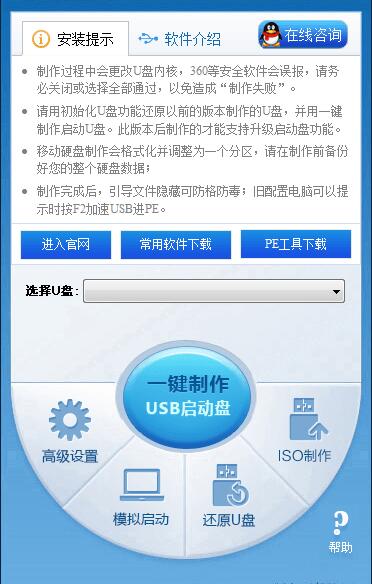
02 制作过程中会自动制作一个iso文件。
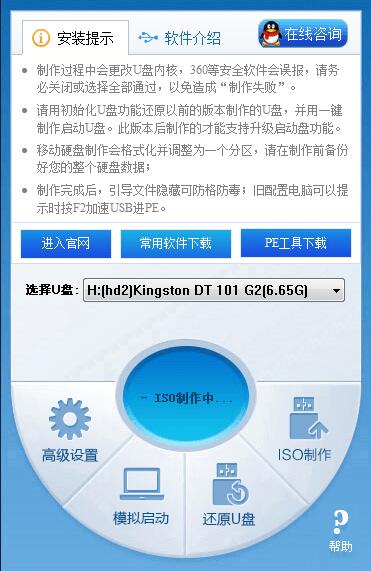
03 iso制作完成,会自动弹出写入工具。
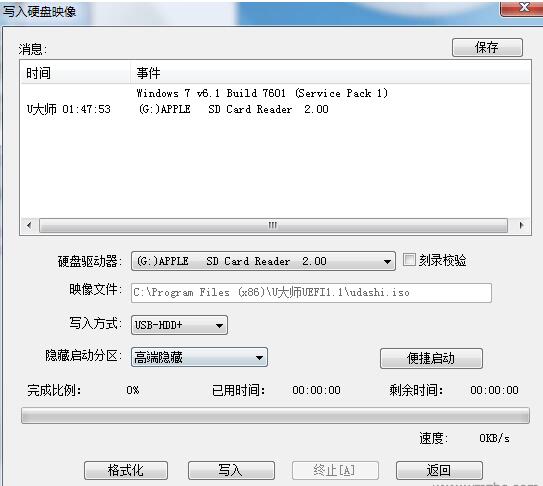
04 选中自己的u盘,其他设置默认,然后点击【写入】。
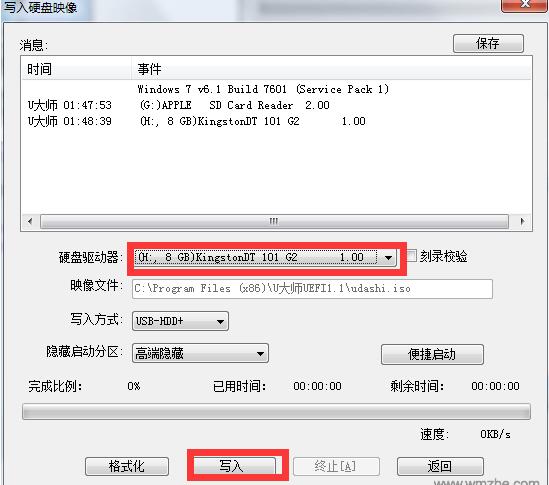
05 制作完成,点击【模拟启动】。
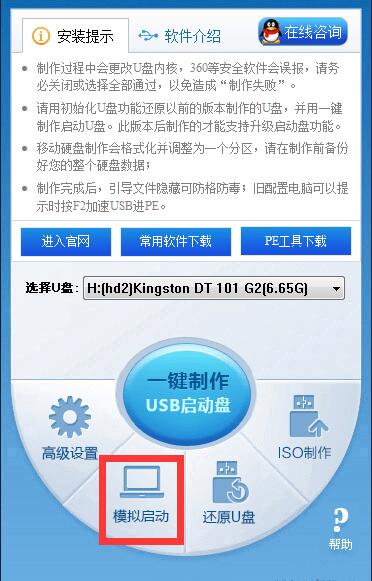
06 模拟启动有菜单出现,表示制作成功。
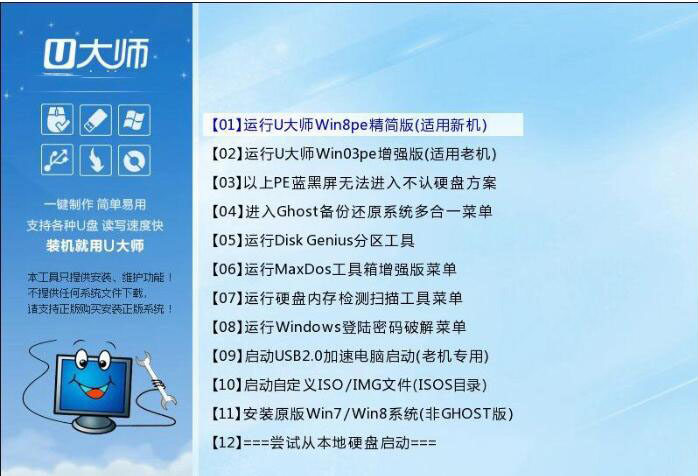
07 制作完成,u盘是空的,这是正常的,系统直接放进u盘就可以了。因为默认制作的是fat32格式,用户可以自由选择格式化成任何格式,比如ntfs或者exfat格式,并不影响使用。
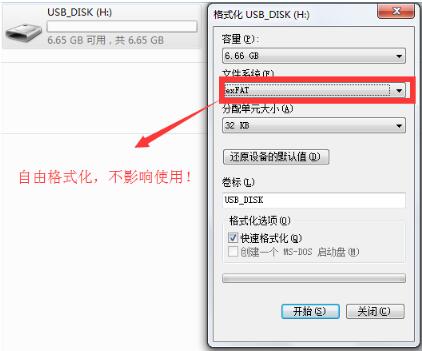
电脑系统使用久了会越来越卡顿,这时就需要重装系统,但重装系统要制作系统盘,有很多用户都还不清楚怎么制作。下面就以云骑士装机大师为例,介绍一下制作U盘pe系统启动盘的方法,一起来看看吧!

有的小伙伴因为电脑出现各种问题,因此想要知道如何重装电脑系统,下面就来给大家提供操作方法。
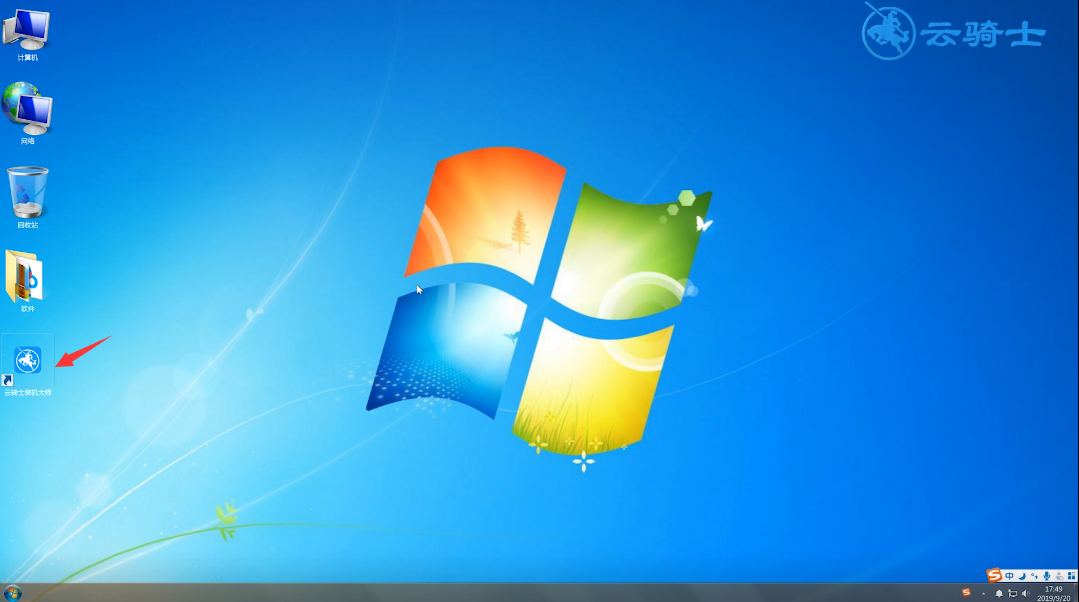
U盘启动盘工具推荐
U大师U盘启动盘制作工具UEFI版相关问题
一.U大师启动盘制作工具PE装机版和UEFI版有什么区别?
PE装机版为最为普遍的方式,需要通过BIOS设置U盘启动来进入PE,适合2012以前的老机器。
PE装机版的优点:
1.启动稳定进入菜单。
2.占用的空间小。
3.功能强大可靠,支持的主板比较多!
UEFI版简单来说就是新一代的BIOS,图形的界面,用鼠标点就可以,再深入一点,这种BIOS里面有一项EFI启动,开启了这个功能,装好的电脑开机启动速度大大加快。2012年以后的电脑和主板基本都带有EFI功能。
U盘启动盘制作工具UEFI版优点:
1.免除了u盘启动设置。
2.可直接进入菜单启动界面。
3.进入pe快捷方便。
二.怎样把u盘制作成U大师的UEFI版启动盘?
1.打开【U大师u盘启动盘制作工具】,将准备好的u盘插入电脑usb接口,等待软件自动识别所插入的u盘。随后无需修改界面中任何选项,参数选项一致之后点击“开始制作”即可。
2.这时会出现一个弹窗警告:“本操作将会删除所有数据,且不可恢复”,若u盘中存有重要资料,可将资料备份至本地磁盘中,确认备份完成或者没有重要资料后我们点击“确定”执行制作。
3.制作u盘启动盘过程大约需要2-3分钟左右的时间,在此期间请耐心等待并不要进行其他操作,以保证制作过程顺利完成:
4.u盘启动盘制作完成后,会弹出新的提示窗口,对此我们点击“是”对制作完成的u盘启动盘进行模拟启动测试,测试u盘启动盘是否可用
5.若在模拟启动中看到系统界面,说明我们的u盘启动盘已制作成功(注意:模拟启动界面仅供测试使用,请勿进一步操作),最后按组合键“Ctrl+Alt”释放出鼠标,点击右上角的关闭图标退出模拟启动界面
还在研究u大师u盘启动盘制作工具V1.2UEFI版中,很多功能不会用~~
太感谢了,终于有网站可以下载u大师u盘启动盘制作工具V1.2UEFI版了,还没用,试过之后再来评论
很不错!u大师u盘启动盘制作工具V1.2UEFI版用户体验做的越来越棒了,我会一直支持下去的!
这个2.0c的u大师u盘启动盘制作工具V1.2UEFI版我发现还是有些历史遗留的小毛病,也不知道下次更新会不会改过来。
很好,u大师u盘启动盘制作工具V1.2UEFI版BlockerToolkit)已安装并使用了,谢谢!
正在等待u大师u盘启动盘制作工具V1.2UEFI版下载完毕,为了能够遇到一个符合我预期的网络辅助软件,真是费了老劲了。
就喜欢用简体中文的软件,其他语言的根本看不懂。
我不会下载u大师u盘启动盘制作工具V1.2UEFI版怎么办啊,谁能帮帮我。
嗯 用了 还挺强悍的
超级喜欢使用u大师u盘启动盘制作工具V1.2UEFI版,这次下载u大师u盘启动盘制作工具V1.2UEFI版3.1非常快速,还是最新版本,大力推荐